HP ZBook 17 G2 Mobile Workstation Bedienungsanleitung Seite 1
Stöbern Sie online oder laden Sie Bedienungsanleitung nach Nein HP ZBook 17 G2 Mobile Workstation herunter. HP ZBook 17 G2 Mobile Workstation Οδηγός χρήσης [de] Benutzerhandbuch
- Seite / 91
- Inhaltsverzeichnis
- LESEZEICHEN
- Οδηγός χρήσης 1
- Πίνακας περιεχομένων 5
- 1 Εισαγωγή 11
- Εύρεση πληροφοριών 12
- Εύρεση πληροφοριών 3 13
- 2 Στοιχεία 14
- Αριστερή πλευρά 15
- 6 Κεφάλαιο 2 Στοιχεία 16
- Πάνω πλευρά 18
- Φωτεινές ενδείξεις 19
- 10 Κεφάλαιο 2 Στοιχεία 20
- Πάνω πλευρά 11 21
- 12 Κεφάλαιο 2 Στοιχεία 22
- Πάνω πλευρά 13 23
- Κάτω πλευρά 24
- Μπροστινή πλευρά 25
- 16 Κεφάλαιο 2 Στοιχεία 26
- Πίσω πλευρά 27
- Ετικέτες 27
- 3 Συνδέσεις δικτύου 30
- Σύνδεση σε δίκτυο WLAN 31
- Σύνδεση σε ενσύρματο δίκτυο 32
- Σύνδεση καλωδίου μόντεμ 33
- 4 Περιήγηση στην οθόνη 35
- 5 Λειτουργίες ψυχαγωγίας 38
- Χρήση του βίντεο 39
- (MultiStream Transport) 42
- 6 Διαχείριση ενέργειας 44
- Αφαίρεση μπαταρίας 49
- Αποθήκευση μπαταρίας 51
- Απόρριψη μπαταρίας 51
- Αντικατάσταση μπαταρίας 51
- Έλεγχος τροφοδοτικού AC 53
- 7 Ασφάλεια 54
- Χρήση κωδικών πρόσβασης 55
- Ορισμός κωδικού DriveLock 60
- 8 Συντήρηση 68
- Καθαρισμός του υπολογιστή 69
- Διαδικασίες καθαρισμού 70
- Επαναφορά και αποκατάσταση 74
- Χρήση του Computer Setup 78
- Ενημέρωση του BIOS 79
- Καθορισμός της έκδοσης BIOS 80
- Λήψη ενημέρωσης του BIOS 80
- 12 Προδιαγραφές 85
- 13 Ηλεκτροστατική εκκένωση 86
- 14 Προσβασιμότητα 87
- Ευρετήριο 88
Inhaltsverzeichnis
Οδηγός χρήσης
x
1 ΕισαγωγήΑφού εγκαταστήσετε και δηλώσετε τον υπολογιστή, συνιστάται να ακολουθήσετε τα παρακάτω βήματα για να αξιοποιήσετε πλήρως την έξυπνη επένδυσή
Εύρεση πληροφοριώνΓια να βρείτε πόρους που παρέχουν λεπτομέρειες σχετικά με το προϊόν, πληροφορίες χρήσης κ.ά., χρησιμοποιήστε αυτόν τον πίνακα.Πηγή Π
Πηγή ΠεριεχόμεναΚάντε κλικ στο εικονίδιο ερωτηματικού στη γραμμή εργασιών.2. Επιλέξτε Ο υπολογιστής μου και, στη συνέχεια, επιλέξτε Εγγύηση και υπηρεσ
2 ΣτοιχείαΕντοπισμός υλικούΓια να δείτε το υλικό που είναι εγκατεστημένο στον υπολογιστή σας:▲Πληκτρολογήστε τις λέξεις διαχείριση συσκευών στο πλαίσι
Στοιχείο ΠεριγραφήΠΡΟΕΙΔ/ΣΗ! Για να αποφύγετε τον κίνδυνο τραυματισμού, ρυθμίστε την ένταση του ήχου προτού φορέσετε τα ακουστικά, τα ακουστικά αυτιών
Στοιχείο ΠεριγραφήΣΗΜΕΙΩΣΗ: Ο ανεμιστήρας του υπολογιστή εκκινείται αυτόματα για την ψύξη των εσωτερικών εξαρτημάτων και την πρόληψη της υπερθέρμανσης
ΟθόνηΣτοιχείο Περιγραφή(1) Κεραίες WLAN (2)* Στέλνουν και λαμβάνουν ασύρματα σήματα για την επικοινωνία με ασύρματα τοπικά δίκτυα (WLAN).(2) Κεραίες W
Πάνω πλευράTouchPadΣτοιχείο Περιγραφή(1) Μοχλός κατάδειξης (μόνο σε επιλεγμένα προϊόντα)Μετακινεί το δείκτη και επιλέγει ή ενεργοποιεί στοιχεία στην
Φωτεινές ενδείξειςΣτοιχείο Περιγραφή(1) Φωτεινή ένδειξη λειτουργίας ●Αναμμένη: Ο υπολογιστής είναι ενεργοποιημένος.●Αναβοσβήνει: Ο υπολογιστής είναι σ
© Copyright 2015 HP Development Company, L.P.Η ονομασία AMD είναι εμπορικό σήμα της Advanced Micro Devices, Inc. Η ονομασία Bluetooth είναι εμπορικό σ
Στοιχείο ΠεριγραφήΣΗΜΕΙΩΣΗ: Σε ορισμένα μοντέλα, η φωτεινή ένδειξη ασύρματης λειτουργίας γίνεται πορτοκαλί όταν είναι απενεργοποιημένες όλες οι ασύρμα
Κουμπιά, ηχεία και συσκευή ανάγνωσης δαχτυλικών αποτυπωμάτων (μόνο σε επιλεγμένα προϊόντα)Στοιχείο Περιγραφή(1) Κουμπί λειτουργίας●Όταν ο υπολογιστής
Στοιχείο Περιγραφή(4) Κουμπί σίγασης ήχου Πραγματοποιεί σίγαση και επαναφορά του ήχου των ηχείων.(5) Συσκευή ανάγνωσης δαχτυλικών αποτυπωμάτων (μόνο
ΠλήκτραΣτοιχείο Περιγραφή(1) Πλήκτρο esc Όταν πατηθεί σε συνδυασμό με το πλήκτρο fn, εμφανίζει πληροφορίες συστήματος.(2) Πλήκτρο fn Όταν πατηθεί
Κάτω πλευράΣτοιχείο Περιγραφή(1) Ασφάλεια απελευθέρωσης μπαταρίας Απελευθερώνει την μπαταρία.(2) Θέση μπαταρίας Χρησιμοποιείται για την τοποθέτηση τ
Στοιχείο ΠεριγραφήΣΗΜΕΙΩΣΗ: Ο ανεμιστήρας του υπολογιστή εκκινείται αυτόματα για την ψύξη των εσωτερικών εξαρτημάτων και την πρόληψη της υπερθέρμανσης
Στοιχείο Περιγραφή(3) Φωτεινή ένδειξη τροφοδοτικού AC/μπαταρίας●Λευκή: Ο υπολογιστής είναι συνδεδεμένος σε εξωτερική τροφοδοσία και η μπαταρία έχει φο
Πίσω πλευρά Στοιχείο Περιγραφή(1) Υποδοχή RJ-45 (δικτύου) Χρησιμοποιείται για τη σύνδεση καλωδίου δικτύου.(2) Αεραγωγός Επιτρέπει τη ροή αέρα για τη
Στοιχείο (1) Σειριακός αριθμός(2) Αριθμός προϊόντος(3) Περίοδος εγγύησης(4) Αριθμός μοντέλου (μόνο σε επιλεγμένα προϊόντα)Στοιχείο (1) Όνομα μοντέλο
4. Αποσυνδέστε το καλώδιο τροφοδοσίας από την πρίζα AC.5. Γυρίστε τον υπολογιστή ανάποδα σε μια επίπεδη επιφάνεια με τη θέση μπαταρίας στραμμένη προς
Προειδοποίηση σχετικά με την ασφάλειαΠΡΟΕΙΔ/ΣΗ! Για να μειώσετε την πιθανότητα τραυματισμού λόγω θερμότητας ή υπερθέρμανσης του υπολογιστή, μην τοποθε
3 Συνδέσεις δικτύουΜπορείτε να παίρνετε μαζί σας τον υπολογιστή όπου και αν πηγαίνετε. Ωστόσο, ακόμα και όταν βρίσκεστε στο σπίτι, μπορείτε να εξερευν
Για να χρησιμοποιήσετε τα στοιχεία ελέγχου του λειτουργικού συστήματος:1. Πληκτρολογήστε τις λέξεις πίνακας ελέγχου στο πλαίσιο αναζήτησης στη γραμμή
– ή –Μπορείτε να βρείτε τον αριθμό ακολουθώντας τα παρακάτω βήματα:1. Επιλέξτε το εικονίδιο κατάστασης δικτύου στη γραμμή εργασιών.2. Επιλέξτε Προβολή
ΠΡΟΕΙΔ/ΣΗ! Για να μειώσετε τον κίνδυνο ηλεκτροπληξίας, πυρκαγιάς ή βλάβης του εξοπλισμού, μην συνδέσετε καλώδιο μόντεμ ή τηλεφώνου στην υποδοχή RJ-45
2. Συνδέστε το καλώδιο μόντεμ στην επιτοίχια πρίζα τηλεφώνου RJ-11 (2).ΣΗΜΕΙΩΣΗ: Εάν το καλώδιο μόντεμ διαθέτει κύκλωμα καταστολής θορύβου (3), το οπο
4 Περιήγηση στην οθόνηΜπορείτε να περιηγηθείτε στην οθόνη του υπολογιστή με τους παρακάτω τρόπους:●Χρήση κινήσεων αφής απευθείας επάνω στην οθόνη του
●Για να κάνετε σμίκρυνση, τοποθετήστε δύο δάχτυλα ανοιχτά στη ζώνη του TouchPad ή στην οθόνη αφής και, στη συνέχεια, κλείστε τα.●Για να κάνετε μεγέθυν
Ολίσθηση με ένα δάχτυλο (μόνο στην οθόνη αφής)Χρησιμοποιήστε την ολίσθηση με ένα δάχτυλο για μετακίνηση ή κύλιση σε λίστες και σελίδες ή για τη μετακί
5 Λειτουργίες ψυχαγωγίαςΜπορείτε να χρησιμοποιήσετε τον υπολογιστή σας HP για επαγγελματικούς ή ψυχαγωγικούς σκοπούς, να συνομιλήσετε με άλλους μέσω τ
Σύνδεση μικροφώνουΓια να πραγματοποιήσετε εγγραφή ήχου, συνδέστε ένα μικρόφωνο στην υποδοχή μικροφώνου του υπολογιστή. Για βέλτιστα αποτελέσματα κατά
iv Προειδοποίηση σχετικά με την ασφάλεια
Για να βελτιώσετε την εμπειρία παρακολούθησης, χρησιμοποιήστε μία από τις θύρες εικόνας του υπολογιστή για να συνδέσετε μια εξωτερική οθόνη, έναν προβ
Σύνδεση συσκευής στη θύρα Thunderbolt DisplayPortΗ θύρα Thunderbolt® DisplayPort χρησιμοποιείται για τη σύνδεση προαιρετικής συσκευής οθόνης υψηλής αν
Εντοπισμός και σύνδεση ενσύρματων οθονών μέσω μεταφοράς πολλαπλής ροής (MultiStream Transport)Η μεταφορά πολλαπλής ροής (MultiStream Transport, MST) σ
ΣΗΜΕΙΩΣΗ: Εάν δεν εμφανιστεί αυτό το πλαίσιο διαλόγου, βεβαιωθείτε ότι κάθε εξωτερική συσκευή είναι συνδεδεμένη στη σωστή θύρα του διανομέα. Για περισ
6 Διαχείριση ενέργειαςΣΗΜΕΙΩΣΗ: Ο υπολογιστής μπορεί να διαθέτει κουμπί ή διακόπτη λειτουργίας. Στον παρόντα οδηγό, ο όρος κουμπί λειτουργίας χρησιμοπ
ΠΡΟΣΟΧΗ: Για να μειώσετε τον κίνδυνο πιθανής υποβάθμισης του ήχου και της εικόνας, απώλειας της λειτουργίας αναπαραγωγής ήχου ή εικόνας ή πληροφοριών,
Χρήση του μετρητή ενέργειας και των ρυθμίσεων παροχής ενέργειαςΟ μετρητής ενέργειας βρίσκεται στην επιφάνεια εργασίας των Windows. Ο μετρητής ενέργεια
υπολογιστής είναι συνδεδεμένος σε τροφοδοσία AC, αφενός φορτίζεται η μπαταρία, αφετέρου προστατεύονται οι εργασίες σας σε περίπτωση διακοπής ρεύματος.
Εμφάνιση της υπολειπόμενης φόρτισης μπαταρίας▲Μετακινήστε το δείκτη του ποντικιού πάνω από το εικονίδιο του μετρητή ενέργειας .Μεγιστοποίηση του χρόν
Αντιμετώπιση χαμηλού επιπέδου φόρτισης μπαταρίας όταν δεν υπάρχει διαθέσιμη πηγή τροφοδοσίαςΓια να αντιμετωπίσετε ένα χαμηλό επίπεδο μπαταρίας όταν δε
Πίνακας περιεχομένων1 Εισαγωγή ...
3. Αφαιρέστε την μπαταρία από τον υπολογιστή (3).‒ ή –1. Γυρίστε τον υπολογιστή ανάποδα σε μια επίπεδη επιφάνεια με τη θέση μπαταρίας στραμμένη προς τ
‒ ή –●Επιλέξτε ρυθμίσεις χαμηλής κατανάλωσης ενέργειας από το μενού "Επιλογές παροχής ενέργειας".●Απενεργοποιήστε τις συνδέσεις ασύρματου δι
Χρήση εξωτερικής τροφοδοσίας εναλλασσόμενου ρεύματοςΠΡΟΕΙΔ/ΣΗ! Μην φορτίζετε την μπαταρία του υπολογιστή όταν βρίσκεστε σε αεροπλάνο.ΠΡΟΕΙΔ/ΣΗ! Για να
Έλεγχος τροφοδοτικού ACΕλέγξτε το τροφοδοτικό AC, εάν ο υπολογιστής παρουσιάζει κάποιο από τα παρακάτω συμπτώματα όταν τον συνδέετε στο ρεύμα:●Ο υπολο
7 ΑσφάλειαΠροστασία του υπολογιστήΟι τυπικές λειτουργίες ασφαλείας που παρέχουν τα Windows και το Computer Setup Utility (BIOS), το οποίο δεν αποτελεί
Κίνδυνος για τον υπολογιστή Λειτουργία ασφαλείαςεπιλογών στο Computer Setup, μπορείτε να χρησιμοποιήσετε είτε μια συσκευή κατάδειξης (TouchPad, μοχλό
Ρύθμιση κωδικών πρόσβασης στο Computer SetupΚωδικός πρόσβασης ΛειτουργίαΚωδικός πρόσβασης διαχειριστή BIOS* Προστατεύει την πρόσβαση στο Computer Setu
Επιλέξτε Main (Κύριο), επιλέξτε Save Changes and Exit (Αποθήκευση αλλαγών και έξοδος) και πατήστε το πλήκτρο enter.Οι αλλαγές σας τίθενται σε ισχύ μετ
5. Όταν σας ζητηθεί να πληκτρολογήσετε ξανά τον νέο κωδικό πρόσβασης, αφήστε το πεδίο κενό και πατήστε το πλήκτρο enter.6. Για να αποθηκεύσετε τις αλλ
Εισαγωγή κωδικού πρόσβασης διαχειριστή BIOSΌταν εμφανιστεί το μήνυμα BIOS administrator password (Κωδικός πρόσβασης διαχειριστή BIOS), πληκτρολογήστε
4 Περιήγηση στην οθόνη ...
Ορισμός κωδικού DriveLockΓια να ορίσετε κωδικό πρόσβασης DriveLock στο Computer Setup, ακολουθήστε τα παρακάτω βήματα:1. Ανοίξτε το Computer Setup.●Υπ
1. Απενεργοποιήστε το tablet. 2. Πατήστε το κουμπί λειτουργίας σε συνδυασμό με το κουμπί μείωσης έντασης για να εμφανιστεί το μενού εκκίνησης και, στη
Εισαγωγή κωδικού DriveLock (μόνο σε επιλεγμένα προϊόντα)Βεβαιωθείτε ότι ο σκληρός δίσκος είναι τοποθετημένος στον υπολογιστή (όχι σε προαιρετική συσκε
Αλλαγή του κωδικού πρόσβασης DriveLock (μόνο σε επιλεγμένα προϊόντα)Για να αλλάξετε τον κωδικό πρόσβασης DriveLock στο Computer Setup, ακολουθήστε τα
5. Επιλέξτε μια εσωτερική μονάδα σκληρού δίσκου και πατήστε το πλήκτρο enter.6. Διαβάστε την προειδοποίηση. Για να συνεχίσετε, επιλέξτε YES (ΝΑΙ).7. Γ
Υπάρχουν δύο τύποι τειχών προστασίας:●Τείχη προστασίας κεντρικού υπολογιστή—Λογισμικό που προστατεύει μόνο τον υπολογιστή στον οποίο είναι εγκατεστημέ
Εγκατάσταση προαιρετικού καλωδίου ασφαλείας (μόνο σε επιλεγμένα προϊόντα)ΣΗΜΕΙΩΣΗ: Το καλώδιο ασφαλείας είναι σχεδιασμένο να λειτουργεί αποτρεπτικά, α
●Στην πάνω δεξιά πλευρά της οθόνης●Στην αριστερή πλευρά της οθόνηςΑνάλογα με το προϊόν, η συσκευή ανάγνωσης δαχτυλικών αποτυπωμάτων μπορεί να έχει ορι
8 ΣυντήρησηΕίναι πολύ σημαντικό να συντηρείτε τακτικά τον υπολογιστή σας για να τον διατηρείτε στην καλύτερη δυνατή κατάσταση. Αυτό το κεφάλαιο εξηγεί
Λίγο μετά το τέλος αυτών των συνθηκών, το HP 3D DriveGuard επαναφέρει τη μονάδα σκληρού δίσκου στην κανονική λειτουργία της.ΣΗΜΕΙΩΣΗ: Μόνο οι εσωτερικ
Μεγιστοποίηση του χρόνου αποφόρτισης της μπαταρίας ... 38Διαχείριση χαμηλών επιπέδων μπαταρίας ...
●Στεγνό πανάκι καθαρισμού με μικροΐνες ή σαμουά (αντιστατικό πανάκι χωρίς λάδι)●Αντιστατικά πανάκιαΠΡΟΣΟΧΗ: Αποφύγετε τα ισχυρά διαλυτικά που μπορεί ν
Ταξίδια ή αποστολή του υπολογιστήΕάν πρέπει να ταξιδέψετε ή να στείλετε τον υπολογιστή σας κάπου, ακολουθήστε τις παρακάτω συμβουλές για να προστατέψε
9 Δημιουργία αντιγράφων ασφαλείας και αποκατάστασηΑυτό το κεφάλαιο παρέχει πληροφορίες σχετικά με τις παρακάτω διαδικασίες. Οι πληροφορίες που περιλαμ
●Εάν ο υπολογιστής δεν διαθέτει διαμέρισμα των Windows και διαμέρισμα αποκατάστασης, μπορείτε να προμηθευτείτε μέσα αποκατάστασης για το σύστημά σας α
ΣΗΜΑΝΤΙΚΟ: Εάν χρησιμοποιείτε tablet με αποσπώμενο πληκτρολόγιο, συνδέστε το πληκτρολόγιο στο σταθμό επιτραπέζιας σύνδεσης πληκτρολογίου προτού εκτελέ
επιλογή "Επαναφορά εργοστασιακής κατάστασης" των μέσων αποκατάστασης HP. Για περισσότερες πληροφορίες, ανατρέξτε στην ενότητα Αποκατάσταση μ
διαμερισμάτων. Στη συνέχεια, γίνεται επανεγκατάσταση του λειτουργικού συστήματος και του λογισμικού που είχε εγκατασταθεί από το εργοστάσιο.Το διαμέρι
εκκίνησης ο υπολογιστής. Μπορείτε να αλλάξετε την επιλογή σε μια μονάδα οπτικού δίσκου ή μονάδα flash USB.Για να αλλάξετε τη σειρά εκκίνησης:ΣΗΜΑΝΤΙΚΟ
10 Computer Setup (BIOS), TPM και HP Sure StartΧρήση του Computer SetupΤο Computer Setup ή BIOS (βασικό σύστημα εισόδου/εξόδου) ελέγχει την επικοινωνί
Για έξοδο από τα μενού του Computer Setup, χρησιμοποιήστε μία από τις παρακάτω μεθόδους:●Για να πραγματοποιήσετε έξοδο από το Computer Setup χωρίς να
8 Συντήρηση ...
Ορισμένα πακέτα λήψης περιέχουν ένα αρχείο με το όνομα Readme.txt, που περιλαμβάνει πληροφορίες σχετικά με την εγκατάσταση και την αντιμετώπιση προβλη
Ενδέχεται να χρειαστείτε τις πληροφορίες αυτές για να εντοπίσετε την ενημέρωση αργότερα, αφού πραγματοποιήσετε λήψη στο σκληρό δίσκο.β. Ακολουθήστε τι
Ρυθμίσεις TPM στο BIOS (μόνο για επιλεγμένα προϊόντα) ΣΗΜΑΝΤΙΚΟ: Πριν ενεργοποιήσετε τη λειτουργία της μονάδας Trusted Platform Module (TPM), πρέπει ν
11 HP PC Hardware Diagnostics (UEFI)Το HP PC Hardware Diagnostics είναι ένα εργαλείο UEFI που σας επιτρέπει να εκτελείτε διαγνωστικούς ελέγχους για να
Λήψη της πιο πρόσφατης έκδοσης UEFI: 1. Μεταβείτε στη διεύθυνση http://www.hp.com/go/techcenter/pcdiags. Εμφανίζεται η αρχική σελίδα του HP PC Diagnos
12 ΠροδιαγραφέςΤροφοδοσία εισόδουΟι πληροφορίες για την τροφοδοσία που περιλαμβάνονται σε αυτή την ενότητα μπορεί να είναι χρήσιμες, εάν σχεδιάζετε να
13 Ηλεκτροστατική εκκένωσηΗλεκτροστατική εκκένωση είναι η εκφόρτιση στατικού ηλεκτρισμού κατά την επαφή δύο αντικειμένων, π.χ. το τίναγμα που αισθάνεσ
14 ΠροσβασιμότηταΗ HP σχεδιάζει, παράγει και διαθέτει στην αγορά προϊόντα και υπηρεσίες που μπορούν να χρησιμοποιηθούν από όλους, συμπεριλαμβανομένων
ΕυρετήριοΑαδρανοποίησηεκκίνηση 35έξοδος 35αδυναμία απόκρισης συστήματος 34αεραγωγοί, αναγνώριση 14, 17αεραγωγοί, εντοπισμός 5ακουστικά, σύνδεση 28ανασ
κινήσεις οθόνης αφήςκύλιση με ένα δάχτυλο 27κινήσεις στο TouchPadκύλιση με δύο δάχτυλα 26πάτημα με δύο δάχτυλα 26κινήσεις TouchPad και οθόνης αφήςζουμ
12 Προδιαγραφές ...
σετ ακουστικών-μικροφώνου, σύνδεση 29σημείο επαναφοράς συστήματοςδημιουργία 64σημείο επαναφοράς συστήματος, δημιουργία 62στοιχείααριστερή πλευρά 5δεξι
DriveLock απενεργοποίηση 51ενεργοποίηση 50GGPS 22HHP 3D DriveGuard 58HP Client Security 55HP Mobile Connect 22HP PC Hardware Diagnostics (UEFI)χρήση 7












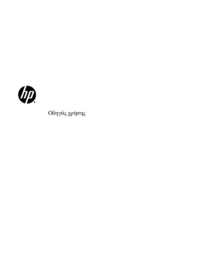






















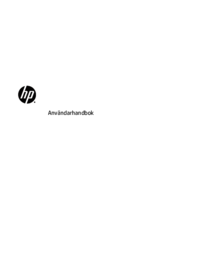
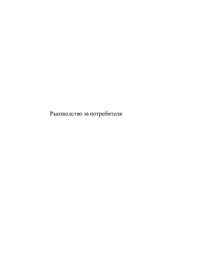
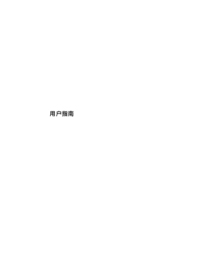










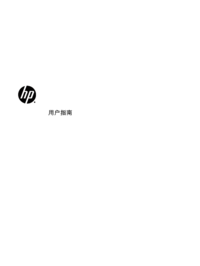

























 (59 Seiten)
(59 Seiten) (39 Seiten)
(39 Seiten) (50 Seiten)
(50 Seiten) (67 Seiten)
(67 Seiten) (48 Seiten)
(48 Seiten) (58 Seiten)
(58 Seiten) (44 Seiten)
(44 Seiten) (15 Seiten)
(15 Seiten) (14 Seiten)
(14 Seiten) (91 Seiten)
(91 Seiten)
 (21 Seiten)
(21 Seiten)







Kommentare zu diesen Handbüchern